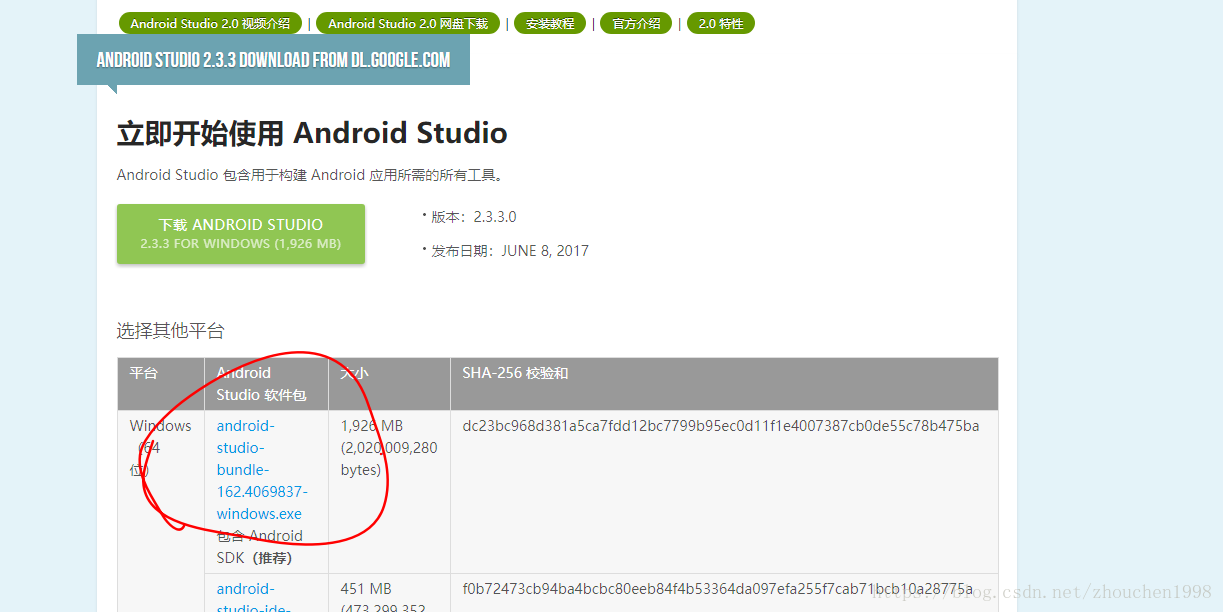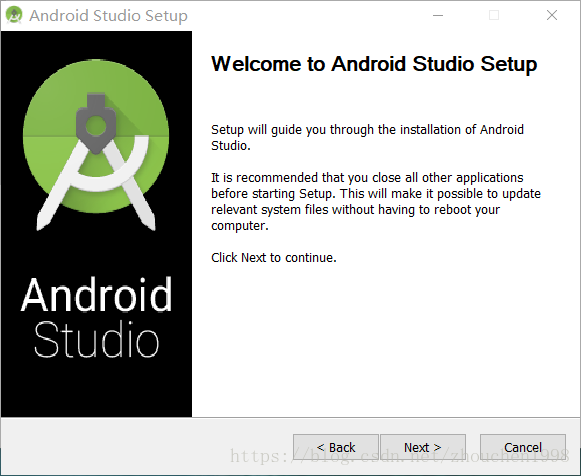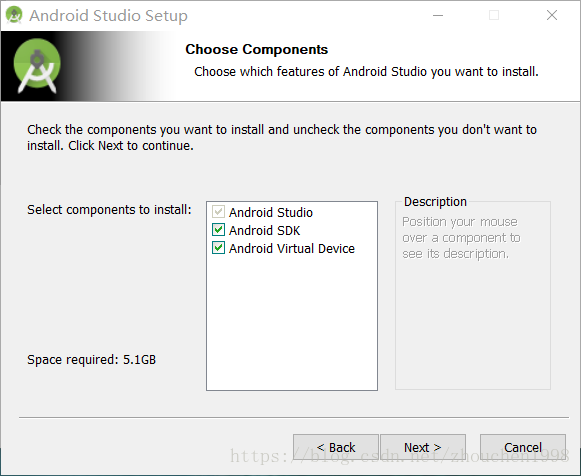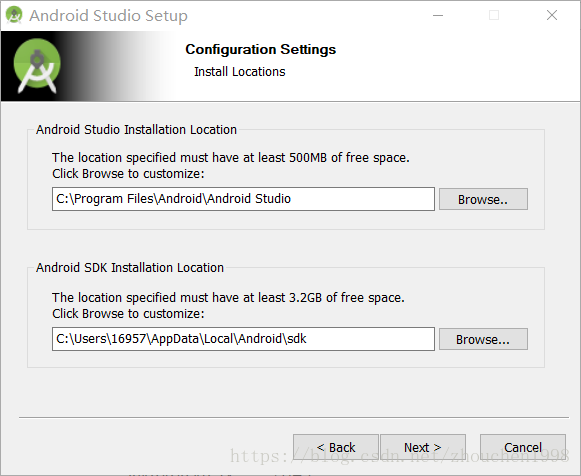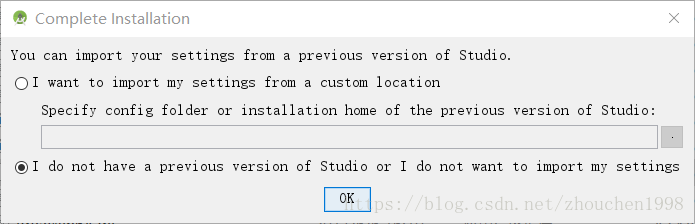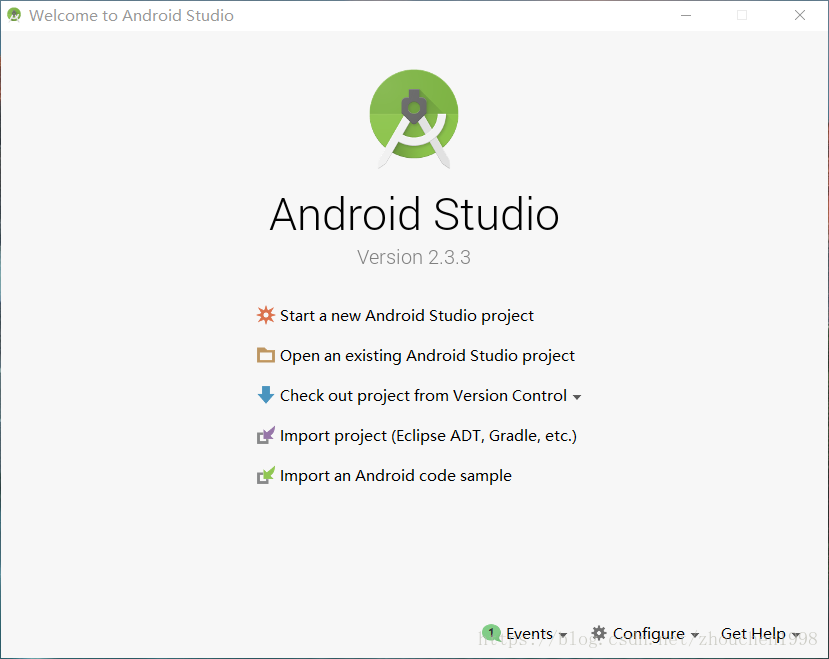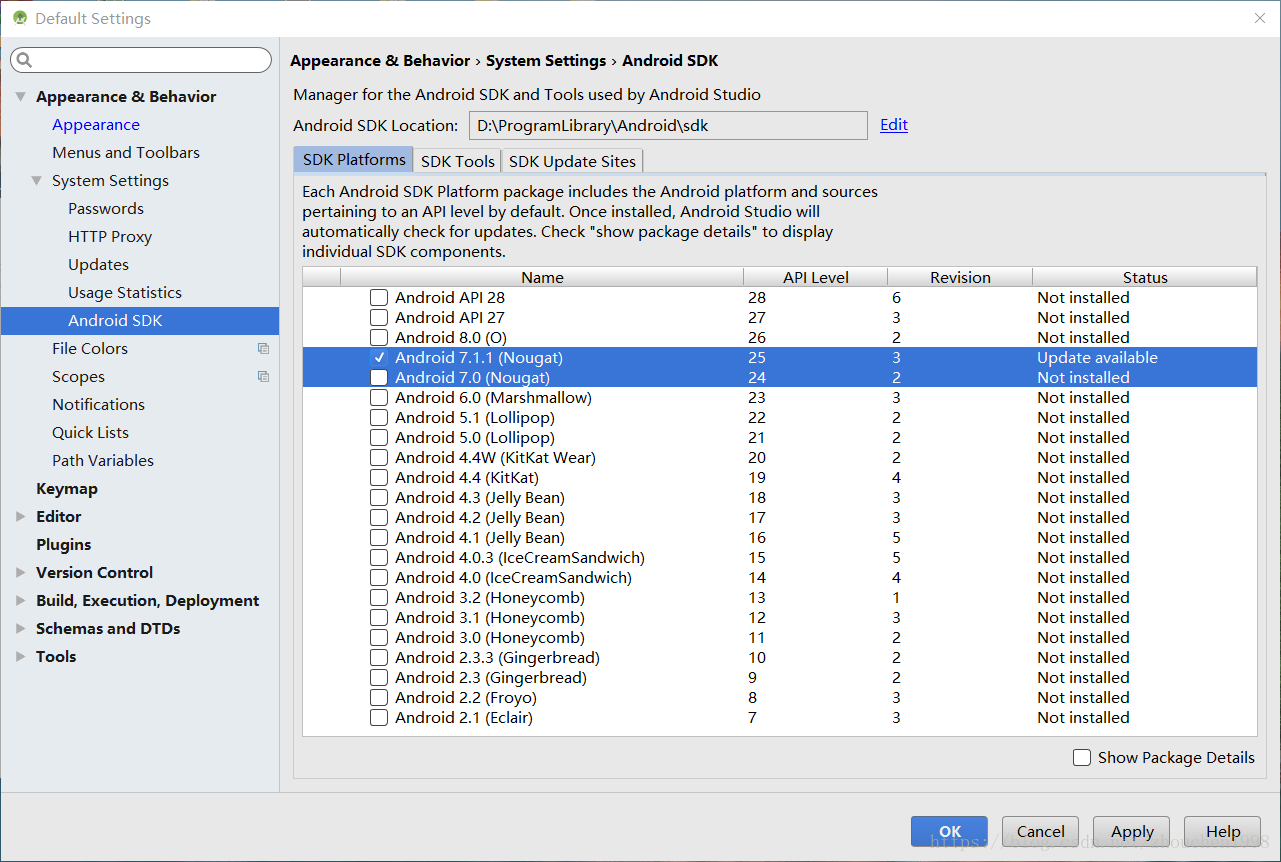谷歌在早几年就关闭了第三方支持,现在官方主推的开发工具就是Android Studio,所以我的安卓开发也是从as开始的。
1.下载IDE
像安卓这类开发,它不同于其他的编程开发,一个好的工具是必须的。Android Studio经过几年的逐步发展,如今已经是比较好用了(基本上用eclipse的纷纷开始转向Android Studio)。
关于Android Studio的下载,你当然可以到官网下载,但是国内的话速度是有点慢的,我这里推荐国内的中文社区。地址是http://www.android-studio.org/
来到这个网页之后,不要选择首页推荐的下载,它推荐的是最新版,事实上,最新版未必好用,往往稳定的版本都是长期修改的。我选择历史版本。
我写这个博客使用的是win10,所以我们选择如下2.3.3还算是比较稳定的,等待下载。
2.安装IDE

下载完成,双击安装包安装。如果没有安装过,界面如下。安装过,也差不多。选择next。
随后需要选择安装内容,我不仅需要Android Studio这个IDE本身,由于我删除了SDK工具集和AVD虚拟设备管理器,所以我也需要SDK和AVD,所以全部勾选,然后next,然后下个页面agree。
随即的这个页面要选择IDE的安装位置和SDK的存放位置,随意。(windows下不把软件安装在C盘是个好习惯)在下个界面点击install就开始安装。
文件解压完成,界面如下,此时建议去掉勾选软件打开的选项,因为此时打开会自动连接网络,而外网是非常慢,大部分情况都会失败。
不打开Android Studio的前提下,打开安装目录,打开bin文件夹,找到idea.properties这个配置文件,在文件末尾,添加一行为
disable.android.first.run=true
如下。
至此,安装算是完成。
3.配置Android Studio
打开IDE,我不打算使用之前的配置文件,所以选择下面一行勾选上。
此时,真正的打开了这个IDE,右下角就是配置configure。
点开它,appearance自行修改,主要是管理一下sdk。进来时SDk Location里面是空的,选择Edit将它切换到安装时sdk目录,然后install一段时间切换成功,效果如下。
到这里,基本上配置完成,代理的设置可以自行百度。